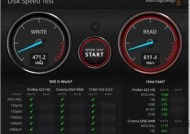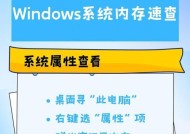电脑内存如何扩大?
- 数码百科
- 2025-04-08
- 6
- 更新:2025-03-27 02:00:30
在数字时代,强大的电脑性能是我们处理日常工作和娱乐活动的重要支撑。内存作为电脑最重要的组成部分之一,其容量直接影响到电脑运行的速度和效率。如果你发现电脑在处理多任务操作时出现卡顿或是无法满足当前软件的运行需求,那么可能是时候考虑扩大电脑内存了。本文将为你提供一个全面的指南,教你如何扩大电脑内存,提升电脑性能。
了解内存的作用
在开始操作之前,让我们先了解一个关键概念——内存。电脑内存,又称为随机存取存储器(RAM),它能够临时存储电脑正在使用的数据和程序。RAM的大小决定了你的电脑在同时运行多个程序时的流畅度。扩大内存能够在很大程度上提升电脑处理多任务的能力。
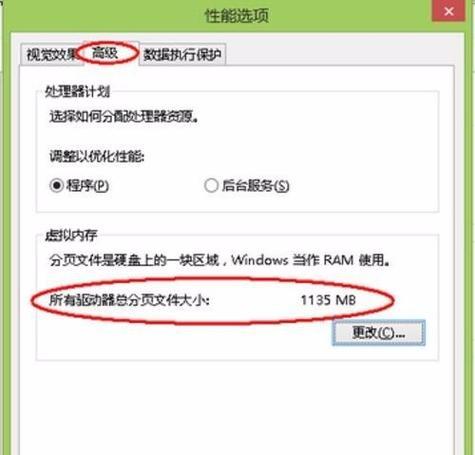
检查当前内存大小和类型
扩大电脑内存的第一步是了解你当前的内存状况。你需要知道如下几个关键信息:
1.内存大小:多少GB的RAM是你当前拥有的?查看电脑属性或任务管理器可以找到这一信息。
2.内存类型:是DDR3还是DDR4?甚至是更新的DDR5?不同类型的内存条不兼容。
3.内存插槽:你的主板上有多少个可用的内存插槽?性能较好的电脑一般会有多个插槽。
4.最大支持内存:主板能够支持的最大内存是多少?这通常取决于主板的型号和规格。
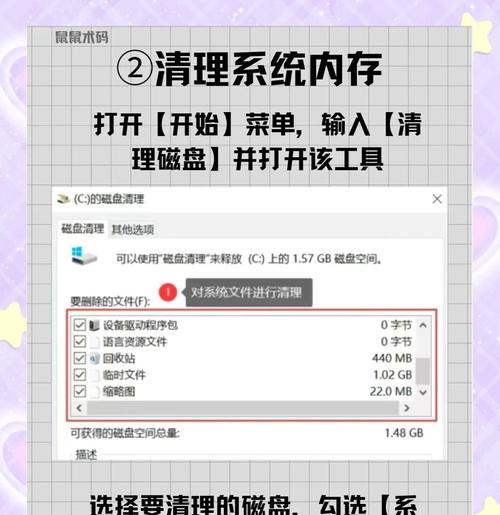
扩大内存前的准备工作
在购买新内存条之前,确保以下几点:
备份数据:变动硬件前,始终要备份重要数据以防万一。
下载并运行内存检测软件:比如aida64,以验证内存条当前的状态。
关闭电脑并断开电源,确保在安装过程中不会发生任何意外。

如何购买合适的内存条
选择内存条时,请遵循以下原则:
与当前内存兼容:确保新内存条与你的电脑主板和现有内存条类型相同。
根据最大支持内存选择容量:购买的内存条容量应小于或等于主板的最大支持内存。
考虑频率:尽量选择与当前内存条频率相匹配的产品,以保持系统稳定。
安装新内存条的步骤
以下是添加内存条的详细步骤:
1.打开机箱:使用螺丝刀打开电脑机箱。
2.触碰金属部分:为防止静电损坏电脑部件,请先触碰金属物体以释放静电。
3.定位内存插槽:找到主板上的空余内存插槽。
4.释放内存卡扣:按下内存条两端的卡扣,使内存条轻松弹出。
5.对准缺口安装新内存条:确保内存条上的金手指与主板插槽对准,然后平稳推进,直到听到卡扣声音,表示内存条已正确安装。
6.重新组装电脑:安装完毕后,重新关闭机箱并连接电源。
7.启动电脑:开机并进入BIOS检查内存条是否被正确识别和应用。
后续检查与维护
安装新内存条后,请执行以下检查:
重启电脑:确保电脑能正常启动。
检查系统信息:打开系统信息,确认新内存条是否正确显示。
运行测试:使用aida64或memtest86等软件进行内存压力测试,确保内存条运行稳定。
常见问题及解决方法
1.电脑无法启动:检查内存条是否安装正确,尝试将新内存条与旧内存条对调位置或单独安装,排查问题所在。
2.新内存条没有被识别:检查BIOS设置,确保内存设置正确,并尝试更新或者恢复BIOS到默认设置。
3.电脑过热:安装更多内存可能导致系统过热,检查散热系统是否需要加强。
扩大内存的额外建议
升级固态硬盘:如果你的电脑还在使用机械硬盘,考虑升级至固态硬盘,进一步提升开机速度和系统响应。
定期清理系统:通过卸载不常用的软件和清理临时文件,释放宝贵的系统资源。
结语
以上就是扩大电脑内存的详细步骤和指南。正确升级内存,不仅能提升电脑性能,还能延长电脑的使用寿命。记住,在进行任何硬件升级操作之前,请确保遵循所有制造商的安全指南,以保护你的电脑不受损害。通过按照本文提供的步骤操作,你将能够顺利升级你的电脑内存,并在日常使用中体会到显著的性能提升。